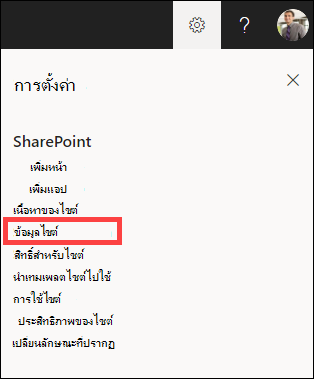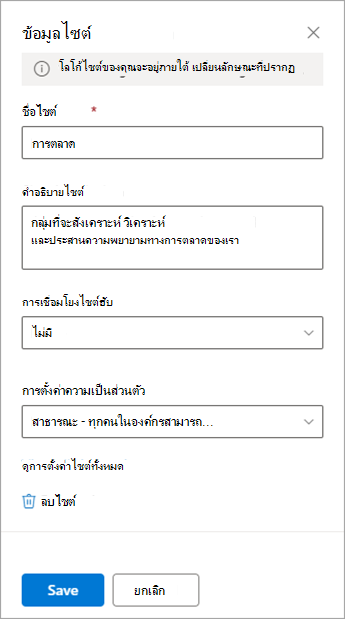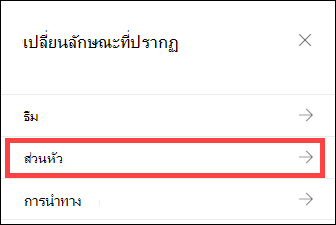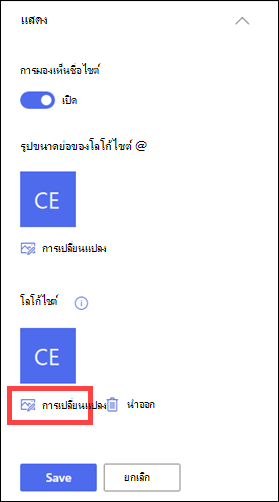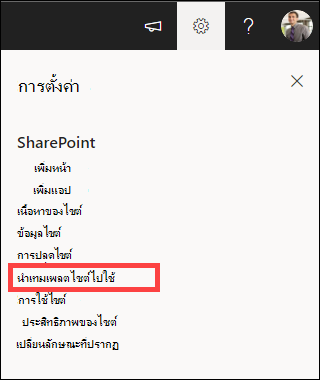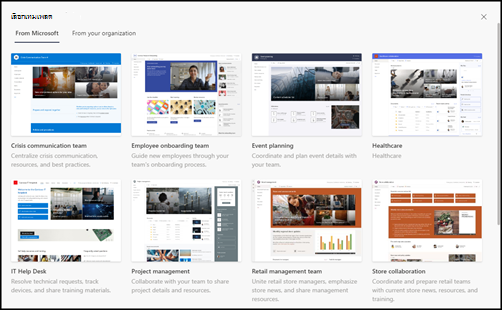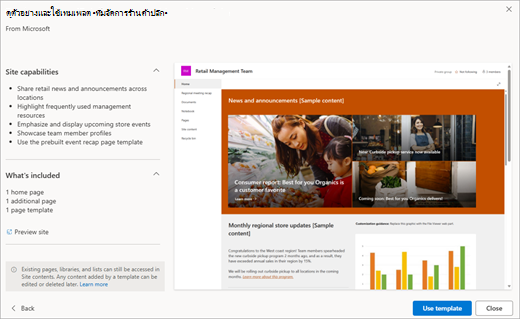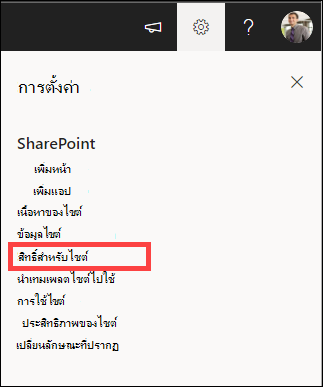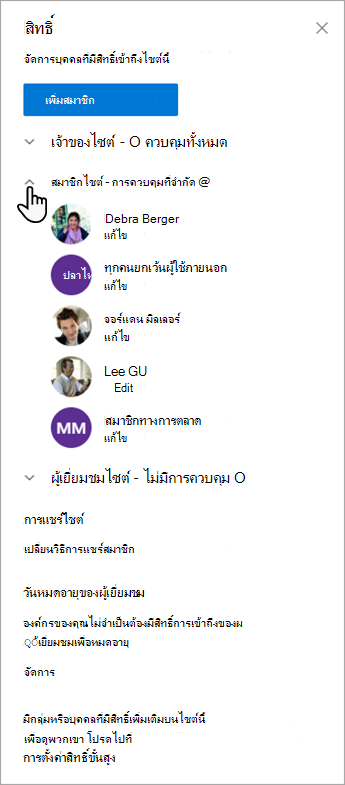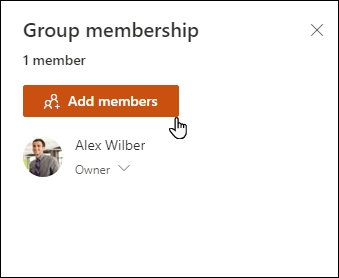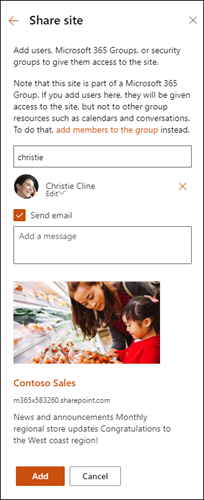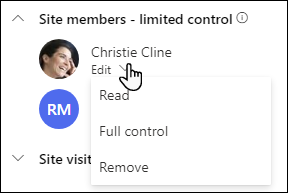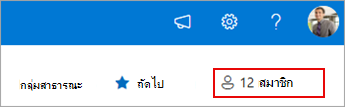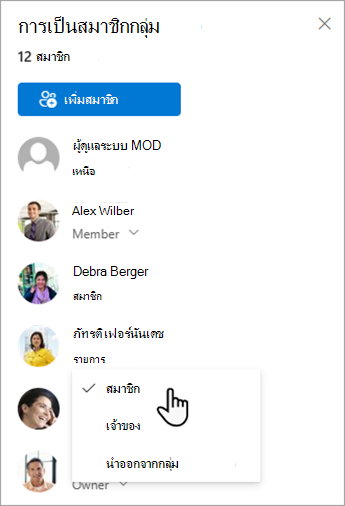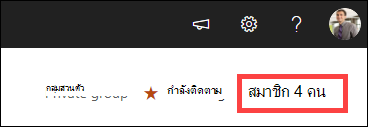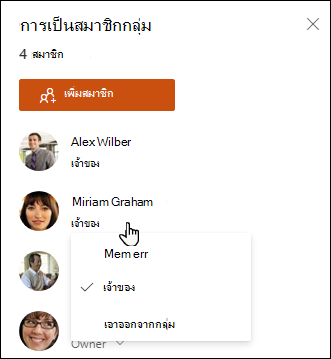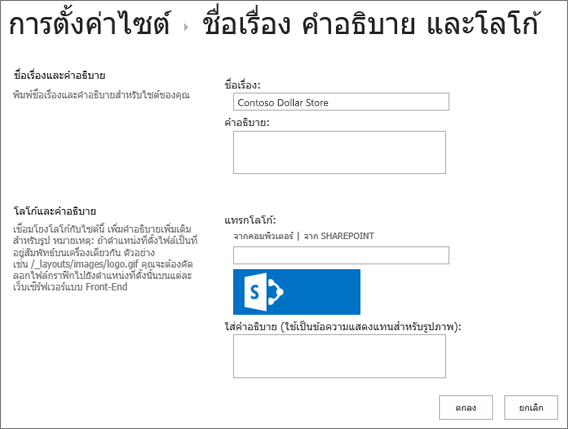การเปลี่ยนชื่อเรื่อง คําอธิบาย โลโก้ และการตั้งค่าข้อมูลไซต์ของไซต์
นำไปใช้กับ
เมื่อคุณสร้างไซต์ใน SharePoint ใน Microsoft 365 หรือ SharePoint Server แล้ว คุณสามารถทําการเปลี่ยนแปลงการตั้งค่าของไซต์ได้ เช่น ชื่อ โลโก้ คําอธิบาย ระดับความเป็นส่วนตัว และการจําแนกประเภทไซต์ ตลอดจนขีดจํากัดของบริการและสิทธิ์สําหรับไซต์
คําอธิบายในหัวข้อนี้จะยึดตามไซต์ Microsoft SharePoint ที่สร้างโดยใช้คอมโพเนนต์ส่วนติดต่อผู้ใช้มาตรฐาน ถ้าผู้ดูแลระบบหรือนักออกแบบไซต์ของคุณเปลี่ยนลักษณะไซต์ของคุณเป็นอย่างมาก คุณอาจไม่เห็นสิ่งเดียวกันที่แสดงที่นี่ สําหรับข้อมูลเพิ่มเติม ให้ดู SharePoint ผู้ดูแลระบบของคุณ
สิ่งสำคัญ: เมื่อต้องการทําการเปลี่ยนแปลงโลโก้ ชื่อเรื่อง คําอธิบาย และการตั้งค่าอื่นๆ คุณต้องมีสิทธิ์เจ้าของหรือผู้ออกแบบบนไซต์ SharePoint สําหรับข้อมูลเพิ่มเติม ให้ดูที่ การจัดการสิทธิ์ของไซต์
คุณสามารถเปลี่ยนโลโก้ ชื่อเรื่อง และการตั้งค่าอื่นๆ สําหรับทีม SharePoint ใน Microsoft 365 หรือไซต์การติดต่อสื่อสาร SharePoint 2019 ได้
หมายเหตุ:
-
เมื่อคุณสร้างทีมหรือแชนเนลส่วนบุคคลใหม่ใน Microsoft Teams ไซต์ทีมใน SharePoint จะถูกสร้างขึ้นโดยอัตโนมัติ เมื่อต้องการแก้ไขคําอธิบายหรือการจัดประเภทไซต์สําหรับทีมไซต์นี้ ให้ไปที่การตั้งค่าของแชนเนลที่เกี่ยวข้องใน Microsoft Teams
-
เมื่อต้องการเรียนรู้เพิ่มเติมเกี่ยวกับส่วนพื้นฐานของ Teams และ SharePoint และวิธีที่ Teams เกี่ยวข้องกัน ให้ดู การรวม Teams และ SharePoint
เปลี่ยนชื่อเรื่อง คําอธิบาย และข้อมูลไซต์อื่นๆ สําหรับทีมหรือไซต์การติดต่อสื่อสาร SharePoint ใน Microsoft 365 ของคุณ
หมายเหตุ: ในตัวอย่างต่อไปนี้ เรากําลังแสดงวิธีทําการเปลี่ยนแปลงไซต์ทีมโดยใช้สิทธิ์ผู้ดูแลระบบ ถ้าคุณไม่เห็น ข้อมูลไซต์ คุณอาจไม่มีสิทธิ์ในการกําหนดชื่อไซต์และคําอธิบาย SharePoint เอง ติดต่อเจ้าของไซต์เพื่อรับสิทธิ์ในการเปลี่ยนแปลงด้วยตนเองหรือทําการเปลี่ยนแปลงที่ทําไว้ให้คุณ สําหรับข้อมูลเพิ่มเติม ให้ดูที่ การจัดการสิทธิ์ของไซต์
-
เลือก การตั้งค่า แล้วเลือก ข้อมูลไซต์
-
ทําการเปลี่ยนแปลงกับเขตข้อมูลต่อไปนี้ ตามความจําเป็น:
-
ชื่อไซต์ (จําเป็น)
-
คําอธิบายไซต์
-
การเชื่อมโยงไซต์ฮับ เลือกไซต์ฮับ SharePoint เพื่อเชื่อมโยงกับไซต์ที่มีอยู่ของคุณ
-
การตั้งค่าความเป็นส่วนตัว (ไซต์ทีมเท่านั้น): เลือก สาธารณะ เพื่ออนุญาตให้ทุกคนในองค์กรของคุณสามารถเข้าถึงไซต์ของคุณได้ เลือก ส่วนตัว หากคุณต้องการให้สมาชิกเข้าถึงไซต์ของคุณเท่านั้น
หมายเหตุ: ถ้าตัวเลือก การเชื่อมโยงไซต์ฮับ เป็นสีเทาหรือไม่มีไซต์แสดงอยู่ในรายการ คุณอาจไม่มีสิทธิ์ในการเชื่อมโยงไซต์กับไซต์ฮับ หรือองค์กรของคุณอาจไม่ได้ใช้ไซต์ฮับ ร่วมมือกับผู้ดูแลระบบ SharePoint ของคุณเพื่อตั้งค่าไซต์ฮับ SharePoint ของคุณ
-
-
เมื่อแก้ไขเสร็จแล้ว ให้เลือก บันทึก
-
เลือก การตั้งค่า แล้วเลือก เปลี่ยนลักษณะที่ปรากฏ
หมายเหตุ: ในตัวอย่างต่อไปนี้ เรากําลังแสดงวิธีทําการเปลี่ยนแปลงไซต์ทีมโดยใช้สิทธิ์ผู้ดูแลระบบ ถ้าคุณไม่เห็น เปลี่ยนลักษณะที่ปรากฏ คุณอาจไม่มีสิทธิ์ในการกําหนดชื่อไซต์ SharePoint และคําอธิบาย ติดต่อเจ้าของไซต์เพื่อรับสิทธิ์ในการเปลี่ยนแปลงด้วยตนเองหรือทําการเปลี่ยนแปลงที่ทําไว้ให้คุณ สําหรับข้อมูลเพิ่มเติม ให้ดูที่ การจัดการสิทธิ์ของไซต์
-
เลือก ส่วนหัว
-
ในส่วน แสดง ภายใต้ โลโก้ไซต์ ให้เลือก เปลี่ยน
หมายเหตุ: เพื่อให้แน่ใจว่าไอคอนของคุณแสดงผลได้อย่างถูกต้อง ให้เลือกไอคอนที่เหมาะสมภายในช่วง 64 x 64 พิกเซลถึง 192 x 64 พิกเซล (ความกว้าง x ความสูง) โลโก้ไซต์จะปรากฏในส่วนหัวของไซต์ รูป ขนาดย่อของโลโก้ไซต์ จะปรากฏในการค้นหา บนบัตรไซต์ และที่อื่นใดจําเป็นต้องมีโลโก้สี่เหลี่ยมจัตุรัส
-
ระบุตําแหน่งของรูปที่ใช้สําหรับโลโก้ของคุณจากคอมพิวเตอร์ของคุณ สําหรับรายการของขนาดรูปที่แนะนําและรูปแบบที่ยอมรับ ให้ดู กําหนดไซต์ SharePoint ของคุณเอง
-
หลังจากเปลี่ยนโลโก้แล้ว ให้เลือก บันทึก
สิ่งสำคัญ:
-
SharePoint ใน Microsoft 365 ทีมไซต์ที่เชื่อมต่อกับกลุ่ม Microsoft 365 จะใช้โลโก้เดียวกันกับกลุ่ม Microsoft 365 ที่เชื่อมต่อกัน
-
เมื่อคุณเปลี่ยนโลโก้สําหรับทีมไซต์ที่เชื่อมต่อกับกลุ่ม SharePoint ของคุณ โลโก้สําหรับกลุ่ม Microsoft 365 ที่สอดคล้องกันจะเปลี่ยนไปด้วย
-
กระบวนการในการเปลี่ยนโลโก้สําหรับไซต์การติดต่อสื่อสาร SharePoint ใน Microsoft 365 หรือไซต์ทีม SharePoint ที่ไม่ได้เชื่อมต่อกับกลุ่ม Microsoft 365 จะเหมือนกัน ในกรณีนี้ เฉพาะโลโก้ของไซต์เท่านั้นที่เปลี่ยนแปลง
-
SharePoint มีเทมเพลตไซต์มากมายที่มีหน้าเทมเพลตหน้า เทมเพลตหน้า เทมเพลตโพสต์ข่าวสาร และ Web Part จํานวนมากที่สามารถกําหนดเองได้เพื่อให้เหมาะกับความต้องการขององค์กรของคุณ
-
เลือก การตั้งค่า แล้วเลือก นําเทมเพลตไซต์ไปใช้
-
ในหน้าต่าง เลือกเทมเพลต ให้เลือก เทมเพลต ที่คุณต้องการ
-
ตัวอย่างเทมเพลตที่มีข้อมูลเพิ่มเติมจะปรากฏขึ้น เลือก ใช้เทมเพลต เพื่อนําเทมเพลตไปใช้กับไซต์ของคุณ
สําหรับข้อมูลเพิ่มเติมเกี่ยวกับเทมเพลต SharePoint ให้ดูที่ นําไปใช้และกําหนดเทมเพลตไซต์ SharePoint เอง
ระดับสิทธิ์ของไซต์จะยึดตาม SharePoint กลุ่มสิทธิ์ สมาชิกของกลุ่มสิทธิ์ SharePoint สามารถเยี่ยมชมไซต์โดยไม่ต้องแก้ไข (ผู้เยี่ยมชมไซต์) แก้ไขไซต์ (สมาชิกไซต์) หรือมีสิทธิ์ควบคุมทั้งหมดของไซต์ (เจ้าของไซต์)
-
เลือก การตั้งค่า แล้วเลือก สิทธิ์ของไซต์
-
ที่นี่คุณสามารถเพิ่มสมาชิกและจัดการระดับสิทธิ์ สิทธิ์การแชร์ และการหมดอายุของผู้เยี่ยมชมได้
-
ถ้าคุณมีกลุ่มหรือบุคคลที่คุณต้องการให้สิทธิ์กับไซต์เพิ่มเติม ให้เลือก การตั้งค่าสิทธิ์ขั้นสูง
สําหรับข้อมูลเพิ่มเติม ให้ดูที่ การแชร์และสิทธิ์
เมื่อต้องการให้บุคคลเข้าถึงไซต์ของคุณ คุณสามารถเพิ่มสมาชิกลงในกลุ่ม Microsoft 365 ที่เกี่ยวข้องกับไซต์ หรือคุณสามารถแชร์ไซต์กับผู้อื่นโดยไม่ต้องเพิ่มพวกเขาลงในกลุ่ม Microsoft 365 สําหรับข้อมูลเพิ่มเติมเกี่ยวกับสิทธิ์ของไซต์ ให้ดูที่ ทําความเข้าใจเกี่ยวกับระดับสิทธิ์ใน SharePoint
หมายเหตุ: ถ้าคุณเป็นเจ้าของไซต์ คุณจะเห็นลิงก์สําหรับ การตั้งค่าสิทธิ์ขั้นสูง ที่คุณสามารถกําหนดค่าการตั้งค่าสิทธิ์ SharePoint เพิ่มเติมได้ สําหรับข้อมูลเพิ่มเติม ให้ดู ทําความเข้าใจเกี่ยวกับระดับสิทธิ์ใน SharePoint
-
เลือก การตั้งค่า แล้วเลือก สิทธิ์ของไซต์
-
เลือก เพิ่มสมาชิก และเลือกหนึ่งในตัวเลือกต่อไปนี้
เพิ่มสมาชิกลงในกลุ่ม เพื่อเพิ่มสมาชิกลงในกลุ่มMicrosoft 365 ที่เชื่อมโยงกับไซต์ของคุณ (วิธีที่ต้องการ)หลังจากทําการเลือกนี้ สมาชิกกลุ่มสําหรับไซต์จะปรากฏขึ้น เลือก เพิ่มสมาชิก ใส่ชื่อหรือที่อยู่อีเมล แล้วเลือก บันทึกสมาชิกที่เพิ่มลงในกลุ่ม Microsoft 365 จะถูกเพิ่มลงในกลุ่มสิทธิ์สมาชิก SharePoint ไซต์ตามค่าเริ่มต้น และสามารถแก้ไขไซต์ได้ พวกเขายังสามารถเข้าถึงทรัพยากรกลุ่ม Microsoft 365 อย่างเต็มรูปแบบ เช่น การสนทนากลุ่ม ปฏิทิน เป็นต้น
แชร์ไซต์เพื่อ แชร์ไซต์กับผู้อื่นโดยไม่ต้องเพิ่มลงในกลุ่มMicrosoft 365 ที่เกี่ยวข้องกับไซต์เท่านั้นใส่ชื่อหรือที่อยู่อีเมล เลือกลูกศรลงเพื่อเลือกระดับสิทธิ์ของ SharePoint แล้วเลือก เพิ่มการแชร์ไซต์จะทําให้ผู้ใช้สามารถเข้าถึงไซต์ได้ แต่พวกเขาจะไม่สามารถเข้าถึงทรัพยากรของกลุ่ม Microsoft 365 เช่น การสนทนากลุ่ม ปฏิทิน เป็นต้น
เมื่อต้องการเปลี่ยนระดับสิทธิ์สําหรับแต่ละบุคคลหรือกลุ่ม ให้เลือกลูกศรลงที่อยู่ถัดจาก SharePoint ระดับสิทธิ์สําหรับบุคคลหรือกลุ่มนั้น แล้วเลือก ตัวควบคุมทั้งหมด เพื่อเพิ่มพวกเขาลงในกลุ่มเจ้าของไซต์ หรือเลือก อ่าน เพื่อเพิ่มพวกเขาลงในกลุ่มผู้เยี่ยมชมไซต์
ด้วยการเปลี่ยนระดับสิทธิ์ของสมาชิกที่เป็นส่วนหนึ่งของ Microsoft 365 ในปัจจุบัน คุณสามารถเปลี่ยนระดับการควบคุมที่พวกเขามีบนไซต์ของคุณได้โดยไม่ต้องเอาตัวควบคุมเหล่านั้นออกจากกลุ่ม Microsoft 365
-
เลือก สมาชิก ที่มุมขวาบนของไซต์ของคุณ
-
เลือกลูกศรลงที่อยู่ถัดจากสมาชิกเพื่อเปลี่ยนแปลงแล้วเลือกระดับสิทธิ์
ใน SharePoint ใน Microsoft 365 เมื่อต้องการเอาบุคคลที่ไม่ได้เป็นสมาชิกของกลุ่ม Microsoft 365 ที่เกี่ยวข้องกับไซต์ของคุณออก ให้ทําดังนี้
หมายเหตุ: ตัวเลือก เอาออก จะพร้อมใช้งานสําหรับบุคคลที่ไม่ได้เป็นส่วนหนึ่งของกลุ่ม Microsoft 365 เท่านั้น
-
เลือก การตั้งค่า แล้วเลือก สิทธิ์ของไซต์
-
เลือก ลูกศรลง ที่อยู่ถัดจากระดับสิทธิ์สําหรับให้สมาชิกเอาออก
-
เลือกลูกศรลงที่อยู่ถัดจากสมาชิกเพื่อลบออก แล้วเลือก นําออก
หมายเหตุ: ถ้าสมาชิกถูกเอาออกซึ่งถูกเพิ่มโดยใช้ แชร์ไซต์เท่านั้น และยังเป็นส่วนหนึ่งของกลุ่ม Microsoft 365 พวกเขาจะยังคงรักษาสิทธิ์ของพวกเขาจากกลุ่ม Microsoft 365
ใน SharePoint ใน Microsoft 365 เมื่อต้องการเอาบุคคลที่เป็นสมาชิกของกลุ่ม Microsoft 365 ที่เกี่ยวข้องกับไซต์ของคุณออก ให้ทําดังนี้
หมายเหตุ: ตัวเลือก เอาออกจากกลุ่ม จะพร้อมใช้งานสําหรับบุคคลที่เป็นส่วนหนึ่งของกลุ่ม Microsoft 365 เท่านั้น
-
เลือก สมาชิกที่มุมขวาบนของไซต์ของคุณ
-
เลือกลูกศรลงที่อยู่ถัดจากระดับสิทธิ์สําหรับให้สมาชิกเอาออก แล้วเลือก เอาออกจากกลุ่ม
หมายเหตุ: ถ้าสมาชิกถูกเอาออกซึ่งเป็นส่วนหนึ่งของกลุ่ม Microsoft 365 แต่ถูกเพิ่มโดยใช้ แชร์ไซต์เท่านั้น พวกเขาจะยังคงรักษาสิทธิ์ของตนเป็นรายบุคคล
เชื่อมต่อกับ Microsoft Teams หรือแพลตฟอร์มการทํางานร่วมกันอื่นๆ เพื่อแชทแบบเรียลไทม์และแชร์ทรัพยากรกับทีม
-
เมื่อต้องการเรียนรู้เพิ่มเติมเกี่ยวกับการเชื่อมต่อกับ Microsoft Teams ให้ดู สร้าง Microsoft Team จาก SharePoint
-
เมื่อต้องการสํารวจว่าเครื่องมือการทํางานร่วมกันอื่นๆ สามารถรวมกับ SharePoint ได้อย่างไร ได้แก่ การนําการสื่อสารแบบเรียลไทม์ การแชร์ไฟล์ และการทํางานเป็นทีมอย่างราบรื่นมาไว้ในเวิร์กโฟลว์ของคุณโดยตรง สําหรับคําแนะนําล่าสุดเกี่ยวกับการเชื่อมต่อเครื่องมือที่คุณต้องการ โปรดค้นหาคําแนะนําล่าสุดทางออนไลน์จากผู้ให้บริการที่เกี่ยวข้อง
-
สําหรับ SharePoint ใน Microsoft 365 ขีดจํากัดบริการ ผู้ใช้ และที่เก็บข้อมูล ให้ดูที่ ขีดจํากัดของ SharePoint
-
เมื่อต้องการจัดการข้อมูลจํานวนมาก ให้ดู จัดการรายการและไลบรารีขนาดใหญ่
-
ใช้ Windows PowerShell เพื่อตั้งค่าโควตาที่เก็บข้อมูลและการแชร์ภายนอก โควตาที่เก็บข้อมูลและการใช้ร่วมกันภายนอกสามารถกําหนดค่าได้โดยใช้ Windows PowerShell เท่านั้น ถ้าคุณเป็นผู้ดูแลระบบ คุณสามารถทําได้โดยใช้ Set-SPOSite สําหรับข้อมูลเกี่ยวกับการจัดการกลุ่มด้วย PowerShell ให้ดู จัดการกลุ่ม Microsoft 365 ด้วย PowerShell
-
ปัญหาที่พบบ่อยที่สุดเกี่ยวกับการพยายามเปลี่ยนการตั้งค่าไม่มีสิทธิ์ที่ถูกต้อง ถ้าคุณไม่แน่ใจว่าสิทธิ์ของคุณคืออะไร ให้ตรวจสอบกับ SharePoint เครือข่าย หรือผู้ดูแลระบบ Microsoft 365 ของคุณ
-
ถ้าคุณมีสิทธิ์ ให้ตรวจสอบให้แน่ใจว่า SharePoint เวอร์ชันที่คุณกําลังใช้อยู่ สําหรับข้อมูลเพิ่มเติม ให้ดู ฉันกําลังใช้ SharePoint เวอร์ชันใดอยู่ ถ้าไซต์ของคุณถูกสร้างขึ้นด้วย SharePoint รุ่นเก่า อาจใช้ลักษณะแบบคลาสสิก เมื่อต้องการเปลี่ยนโลโก้ คําอธิบาย หรือการตั้งค่าอื่นๆ ให้เลือกแท็บ 2016SharePoint ประสบการณ์การใช้งานแบบคลาสสิกจะใช้ส่วนติดต่อผู้ใช้เดียวกันกับ SharePoint 2016
คุณเปลี่ยนโลโก้ ชื่อเรื่อง และการตั้งค่าอื่นๆ บน SharePoint Server 2016 สําหรับทีมหรือไซต์การติดต่อสื่อสาร SharePoint ให้เลือกแท็บ สมัยใหม่
เปลี่ยนชื่อเรื่อง คําอธิบาย และโลโก้สําหรับไซต์ SharePoint Server ของคุณ
ในฐานะเจ้าของหรือผู้ใช้ที่มีสิทธิ์ควบคุมทั้งหมด คุณสามารถเปลี่ยนชื่อเรื่อง คําอธิบาย และโลโก้สําหรับไซต์เซิร์ฟเวอร์ SharePoint ของคุณได้
-
ไปยังไซต์ของคุณ
-
ที่มุมบนขวา ให้เลือกการตั้งค่า
-
เลือกการตั้งค่าไซต์
-
ภายใต้ ลักษณะหน้าตา ให้เลือกชื่อเรื่อง คําอธิบาย และโลโก้
-
อัปเดตเขตข้อมูลชื่อเรื่อง เพิ่มหรือแก้ไข คําอธิบาย เพิ่มเติมสําหรับไซต์
-
กรอกคําอธิบายเพิ่มเติมหรือข้อความแสดงแทน จากนั้นเลือก ตกลง
ระดับสิทธิ์ของไซต์จะยึดตาม SharePoint กลุ่มสิทธิ์ สมาชิกของกลุ่มสิทธิ์สามารถเยี่ยมชมไซต์โดยไม่ต้องแก้ไข (ผู้เยี่ยมชมไซต์) แก้ไขไซต์ (สมาชิกไซต์) หรือมีสิทธิ์ควบคุมทั้งหมดของไซต์ (เจ้าของไซต์)
เมื่อต้องการให้บุคคลเข้าถึงไซต์ของคุณ คุณสามารถเพิ่มสมาชิกลงในกลุ่มที่เกี่ยวข้องกับไซต์ (วิธีที่ต้องการ) หรือคุณสามารถแชร์ไซต์กับผู้อื่นได้โดยไม่ต้องเพิ่มพวกเขาลงในกลุ่ม
เมื่อต้องการเชิญบุคคลมาที่ไซต์ของคุณ ให้คุณเชิญบุคคลอื่นโดยใช้ปุ่ม แชร์ ของไซต์ สําหรับข้อมูลเพิ่มเติม ให้ดูที่ แชร์ไซต์
เมื่อต้องการเพิ่มบุคคลที่มีกลุ่ม คุณสามารถสร้างกลุ่ม หรือใช้กลุ่มที่มีอยู่แล้วและเพิ่มสมาชิกลงในกลุ่มนั้นได้ กลุ่มจะมีระดับสิทธิ์ที่แตกต่างกันซึ่งทุกคนในกลุ่มมี ดังนั้นจึงง่ายต่อการจัดการผู้ใช้จํานวนหนึ่งและการเข้าถึงที่พวกเขามี สําหรับข้อมูลเพิ่มเติม ให้ดูที่ กําหนดสิทธิ์สําหรับไซต์ SharePoint เอง
เมื่อต้องการเปลี่ยนระดับสิทธิ์สําหรับแต่ละบุคคลหรือกลุ่ม ให้เลือกลูกศรลงที่อยู่ถัดจากระดับสิทธิ์สําหรับบุคคลหรือกลุ่มนั้น แล้วเลือก ควบคุมทั้งหมด เพื่อเพิ่มพวกเขาลงในกลุ่ม เจ้าของไซต์ หรือ อ่าน เพื่อเพิ่มพวกเขาลงในกลุ่มผู้เยี่ยมชมไซต์
หมายเหตุ: เมื่อต้องการดูสมาชิกของกลุ่ม Microsoft 365 ทั้งหมดที่เชื่อมโยงกับไซต์ของคุณและระดับสิทธิ์ให้เลือกสมาชิก ที่มุมขวาบนของไซต์ของคุณ
เมื่อต้องการเอาบุคคลออกจากกลุ่มที่เชื่อมโยงกับไซต์ของคุณ ให้ทําตามขั้นตอนเหล่านี้:
-
ไปยังไซต์ของคุณ
-
ที่มุมบนขวา ให้เลือกการตั้งค่า
-
เลือก การตั้งค่าไซต์
-
ภายใต้ ผู้ใช้และสิทธิ์ ให้เลือกสิทธิ์สําหรับไซต์
-
ใน สิทธิ์สําหรับไซต์ ให้เลือกกลุ่มที่คุณต้องการเอาสมาชิกออก
-
เลือกผู้ใช้ที่คุณต้องการนําออก
-
เลือก การกระทํา แล้วเลือกเอาผู้ใช้ออกจากกลุ่ม
-
เลือก ตกลง
สําหรับข้อมูลเพิ่มเติมเกี่ยวกับวิธีทํางานของสิทธิ์และการตั้งค่าที่คุณสามารถใช้ได้ ให้ดูที่ กําหนดสิทธิ์สําหรับไซต์ SharePoint เอง
หมายเหตุ:
-
ฟังก์ชันการทํางานบางอย่างจะค่อยๆ ถูกนํามาใช้กับองค์กรที่ตั้งค่าตัวเลือกการเผยแพร่แบบกําหนดเป้าหมายใน Microsoft 365 ซึ่งหมายความว่าคุณอาจยังไม่เห็นฟีเจอร์นี้ หรืออาจดูแตกต่างจากที่อธิบายไว้ในบทความวิธีใช้
-
ทีมไซต์ที่เชื่อมต่อกับกลุ่มมีตัวเลือกการกําหนดเองที่แตกต่างกัน สําหรับข้อมูลเพิ่มเติม ให้ดูที่ การกําหนดทีมไซต์ "สมัยใหม่" เอง
-
ไม่สามารถซ่อนกลุ่มจากรายการที่อยู่เพื่อให้สามารถแก้ไขโลโก้ของไซต์ SharePoint ที่เกี่ยวข้องได้